「MIDI インポートオプション (MIDI Import Options)」ダイアログ
「MIDI インポートオプション (MIDI Import Options)」ダイアログでは、MIDI ファイルを読み込んだり開いたりする際に、MIDI データを Dorico プロジェクトに変換するために Dorico Pro が使用する設定をカスタマイズできます。
MIDI インポートの設定はトラックメモリーに保存され、同様のトラックを含む MIDI ファイルを次に開いたり読み込んだりした際に設定を自動的に再利用できます。
「MIDI インポートオプション (MIDI Import Options)」ダイアログを開くには、以下のいずれかの操作を行ないます。
-
を選択し、エクスプローラー (Windows) または Finder (Mac) から MIDI ファイルを読み込みます。
-
を選択し、エクスプローラー (Windows) または Finder (Mac) から MIDI ファイルを開きます。
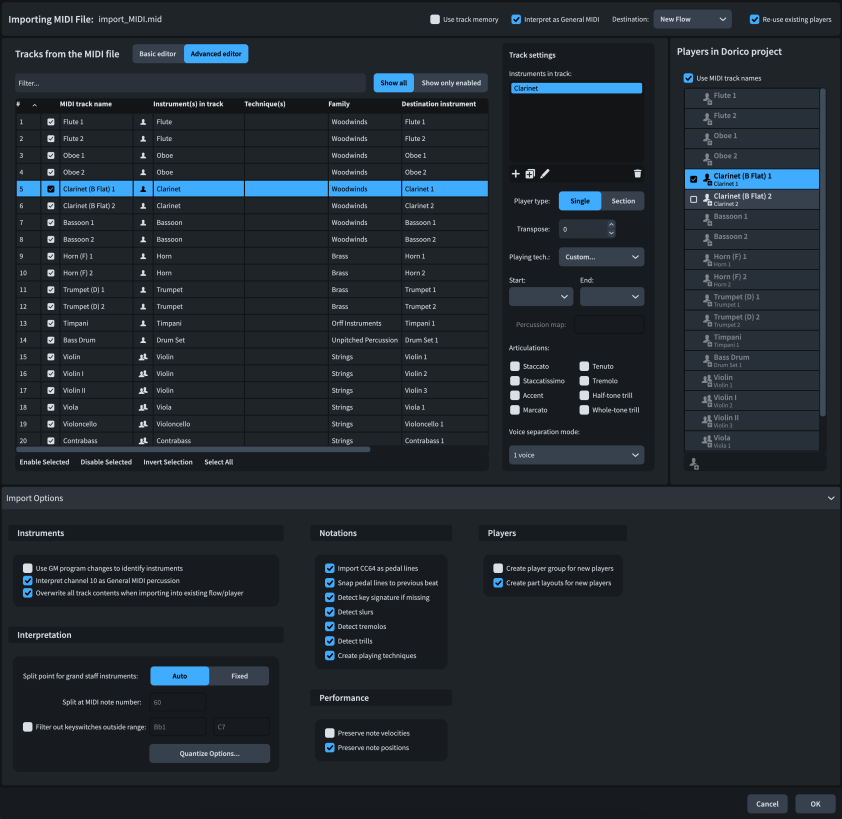
「MIDI インポートオプション (MIDI Import Options)」ダイアログの上部には以下のオプションがあります。
- インポートする MIDI ファイル (Importing MIDI File)
-
インポートする、または開く MIDI ファイルのファイル名が表示されます。
- トラックメモリーを使用 (Use track memory)
-
トラックメモリーの設定を現在の MIDI ファイルに適用したり、現在の MIDI ファイルの設定をトラックメモリーに保存して、それ以降にトラック名が同じ MIDI ファイルを読み込む/開く際に再利用したりできます。
- General MIDI ファイルとして読み込み (Interpret as General MIDI)
-
トラック開始位置の MIDI プログラムチェンジを使用してインストゥルメントタイプを判断できるようにします。たとえば、10 チャンネルを使用するトラックを、General MIDI ドラムセットを使用する無音程打楽器を含むトラックとして識別できます。
General MIDI 規格に準拠していない MIDI ファイルについてはこのオプションをオフにすることをおすすめします。
- 出力先 (Destination)
-
MIDI ファイルの読み込み先となるフローを選択できます。MIDI は新規フローとして読み込むか、プロジェクト内の既存のフローに読み込んで、既存のフロー内の特定のトラックを上書するなどできます。これは MIDI ファイルを読み込む場合にのみ使用できます。
- 既存のプレーヤーを再使用 (Re-use existing players)
-
MIDI ファイル内のトラックをどのプレーヤーに割り当てるかを指定できます。これは MIDI ファイルを読み込む場合にのみ使用できます。
-
オンにすると、「インポートオプション (Import Options)」セクションの「既存のフロー/プレーヤーに読み込む際はトラックの内容をすべて上書き (Overwrite all track contents when importing into existing flow/player)」の設定に応じて、読み込まれた MIDI ファイルのトラックがプロジェクト内の既存のプレーヤーにマージされるか、それらを上書きします。
-
オフにすると、トラックは新規プレーヤーとして読み込まれます。
-
MIDI ファイルからのトラック (Tracks from the MIDI file)
読み込んだ、または開いた MIDI ファイルのすべてのトラックが表形式で表示されます。トラックの読み込みを有効/無効にしたり、プレーヤータイプ、インストゥルメント、演奏技法を変更したりできます。
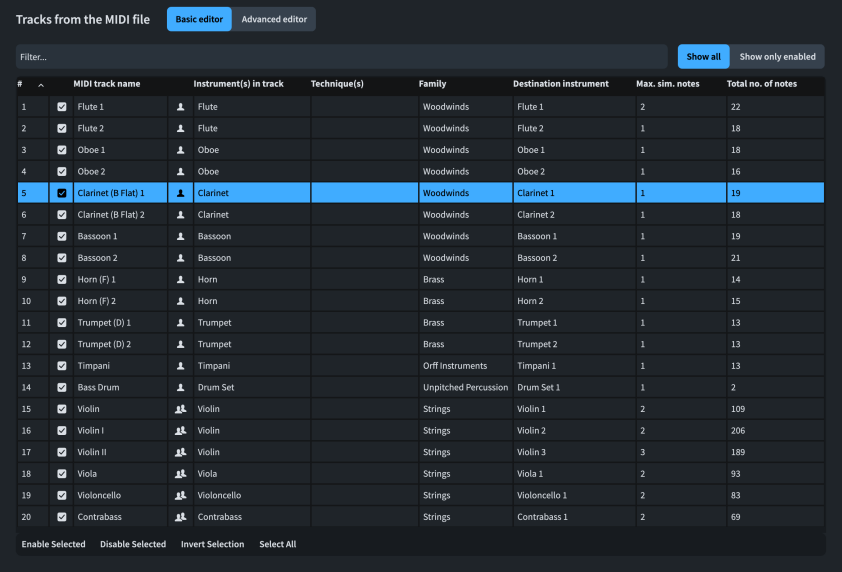
表の上部には、以下のフィルターコントロールがあります。
-
「フィルター (Filter)」フィールド: 名前、インストゥルメント、ファミリーでトラックをフィルタリングできます。
-
トラックの表示: すべてのトラックを表示するか、読み込みできるトラックのみを表示するかを選択できます。
この表には以下のコラムがあります。
-
#: トラック番号が表示されます。
-
チェックボックス: トラックの読み込みを有効/無効にできます。
-
MIDI トラック名 (MIDI track name): MIDI ファイル内のトラック名が表示されます。
-
プレーヤータイプ:: トラックのプレーヤータイプが表示されます。アイコンをダブルクリックしてプレーヤータイプを変更できます。アイコンには、以下のオプションの中から現在のプレーヤータイプが表示されます。
-
シングルプレーヤー

-
セクションプレーヤー

-
-
トラック内のインストゥルメント (Instrument(s) in track): そのトラックの識別されたインストゥルメントが表示されます。インストゥルメントを変更するには、フィールドをダブルクリックして表示されるインストゥルメントピッカーでインストゥルメントを選択します。1 つのトラックに複数のインストゥルメントが必要な場合は、アドバンスドエディターのオプションを使用します。
-
演奏技法 (Technique(s)): そのトラックの識別された演奏技法が表示されます。演奏技法を変更するには、フィールドをダブルクリックしてメニューから演奏技法を選択します。1 つのトラックに複数の演奏技法が必要な場合は、アドバンスドエディターのオプションを使用します。
ヒント-
「インポートオプション (Import Options)」セクションで「スラーを検出 (Detect slurs)」がオンになっている場合はスラーが自動的に作成されるため、ナチュラルやレガートの演奏技法を指定する必要はありません。
-
「インポートオプション (Import Options)」セクションで「演奏技法を作成 (Create playing techniques)」がオンになっている場合は、楽譜内の必要な位置に対応する演奏技法が自動的に入力されます。
-
-
ファミリー (Family): トラックのインストゥルメントファミリーが表示されます。複数のインストゥルメントが割り当てられているトラックについては、最初のインストゥルメントのファミリーが表示されます。
-
目標インストゥルメント (Destination Instrument): トラックが割り当てられるプロジェクト内のインストゥルメントが表示されます。目標インストゥルメントを変更するには、フィールドをダブルクリックしてメニューからインストゥルメントを選択します。たとえば、複数のトラックを同じインストゥルメントに割り当てる場合などに行ないます。
-
最大同時音符数 (Max. sim. notes): トラック内で同時に発音される音符の数が表示されます。これは、各トラックが 1 つのインストゥルメント、複数のインストゥルメント、あるいは大譜表を用いるインストゥルメントのいずれを表わしているかを識別するのに役立ちます。
-
合計音符数 (Total no. of notes): トラック内の音符の総数が表示されます。音符が含まれていないトラックは読み込む必要がないかもしれません。
各列の見出しをクリックすると並び順を変更できます。
表の最下部のアクションバーには以下のオプションがあります。
-
選択を有効化 (Enable Selected): 選択したトラックの読み込みを有効にします。
-
選択を無効化 (Disable Selected): 選択したトラックの読み込みを無効にします。
-
選択を反転 (Invert Selection): 選択を入れ替え、それまで選択されていなかったすべてのトラックを含めます。
-
すべて選択 (Select All): すべてのトラックを選択します。
「アドバンスドエディター (Advanced editor)」オプション
選択したトラックをプロジェクト内のプレーヤーにどのようにマッピングするかを制御できる詳細なオプションが用意されています。
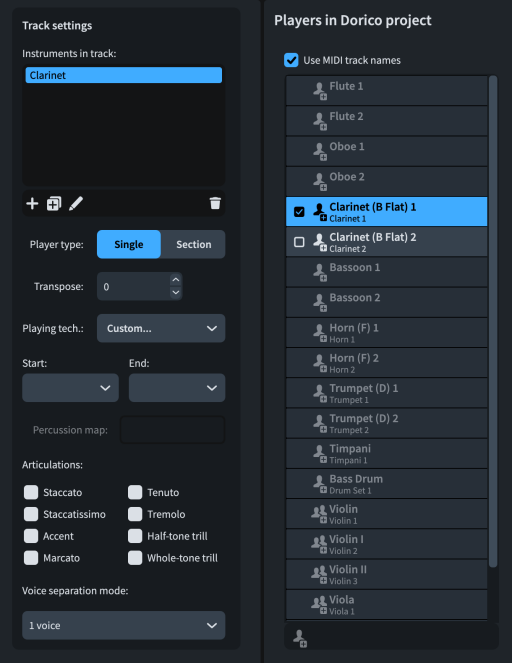
「アドバンスドエディター (Advanced editor)」オプションは、以下のセクションに分かれています。
- トラック設定 (Track settings)
-
「MIDI ファイルからのトラック (Tracks from the MIDI file)」の表で選択したトラック内のインストゥルメントのリストが表示され、トラックをどのように解釈するかについての詳細を確認したり変更したりできます。
-
「トラック内のインストゥルメント (Instruments in track)」リスト: 選択したトラック内のすべてのインストゥルメントが表示され、それらを変更できます。たとえば、ホルンのアンサンブルトラックの「最大同時音符数 (Max. sim. notes)」に合わせて十分なホルンのインストゥルメントを追加し、各インストゥルメントが一度に 1 つの音だけを演奏するようにできます。
たとえば、ピッコロにはフルートよりも高い音を割り当てるなど、和音はトラック内の各インストゥルメントに分割されます。
リストの最下部のアクションバーには以下のオプションがあります。
-
インストゥルメントを追加 (Add Instrument)
 : インストゥルメントピッカーが開き、トラックに新しいインストゥルメントを追加できます。
: インストゥルメントピッカーが開き、トラックに新しいインストゥルメントを追加できます。 -
インストゥルメントを複製 (Duplicate Instrument)
 : 選択したインストゥルメントを複製します。
: 選択したインストゥルメントを複製します。 -
インストゥルメントを変更 (Change Instrument)
 : インストゥルメントピッカーが開き、選択したインストゥルメントを変更できます。
: インストゥルメントピッカーが開き、選択したインストゥルメントを変更できます。 -
インストゥルメントを削除 (Delete Instrument)
 : 選択したインストゥルメントを削除します。
: 選択したインストゥルメントを削除します。
-
-
プレーヤータイプ (Player type): トラックのプレーヤータイプを選択できます。
-
移調 (Transpose): トラックを指定した数の半ステップ (半音) 分移調できます。
-
演奏技法 (Playing tech.): 異なる演奏技法を表わす複数のトラックを同じプレーヤーに割り当てる場合などに、トラックの演奏技法を選択できます。
-
開始 (Start): トラックの開始位置で使用される演奏技法。
-
終了 (End): トラックの終了位置で使用される演奏技法。
たとえば、MIDI ファイル内の 2 つのトラックを使用してピチカートとアルコを切り替えるバイオリンパートの場合、「ピチカート/アルコ (Pizzicato/Arco)」を選択すると、pizz. と arco の演奏技法が適切な位置に自動的に入力されます。
-
-
パーカッションマップ (Percussion map): トラックのパーカッションマップを選択できます。打楽器キットにのみ使用できます。
-
アーティキュレーション (Articulations): トラック内のすべての音符に入力するアーティキュレーションを選択できます。
-
声部分割モード (Voice separation mode): 和音を声部にどのように割り当てるかを選択できます。トラックを 1 つのインストゥルメントにマッピングする場合のみ使用できます。1 つのトラックを複数のインストゥルメントに、または複数のトラックを 1 人のプレーヤーにマッピングする場合は、音符が声部に自動的に割り当てられます。
-
1 声部 (1 voice): トラック内のすべての楽譜が同じ声部に割り当てられます。
-
2 声部 (自動) (2 voice (auto)): トラック内の楽譜が同じ譜表の 2 つの声部に割り当てられます。
-
2 声部 (固定スプリットポイント) (2 voice (fixed split point)): トラック内の楽譜が、「インポートオプション (Import Options)」セクションで設定したスプリットポイントを使用して、それぞれの譜表にある 2 つの声部に割り当てられます。
-
2 声部 (エクスプロード) (2 voice (explode)): トラック内の楽譜が、それぞれの譜表にある 2 つの声部に割り当てられます。このオプションはフレット楽器に使用すると効果的です。
-
4 声部キーボード (自動) (4 voice keyboard (auto)): トラック内の楽譜は、2 つの譜表をまたいで 4 つの声部に割り当てられます。低音部や内部和音のあるメロディーなど、一般的なキーボードテクスチャーを自動的に検出できるため、このオプションは大譜表を用いる楽器に使用することをおすすめします。
-
-
- Dorico プロジェクト内のプレーヤー (Players in Dorico project)
-
プロジェクト内の既存のプレーヤーや読み込んだ MIDI ファイルに必要な新しいプレーヤーなど、トラックが割り当てられるプロジェクト内のプレーヤーのリストが表示されます。各プレーヤーのアイコンは、新しいプレーヤーかどうか、および以下のプレーヤータイプのいずれであるかを示しています。
-
シングルプレーヤー

-
セクションプレーヤー

「トラック設定 (Track settings)」セクションの「トラック内のインストゥルメント (Instruments in track)」リストでインストゥルメントを選択すると、「Dorico プロジェクト内のプレーヤー (Players in Dorico project)」リストで現在割り当てられているプレーヤーが強調表示されます。
リスト内のプレーヤーをクリックすると、使用できる別のプレーヤーにインストゥルメントを割り当てることができます。使用できるのは、タイプが同じで同じインストゥルメントが割り当てられたプレーヤーのみです。たとえば、複数のトラックが同じインストゥルメントによる異なる演奏技法を表わしている場合、それらすべてを同じプレーヤーに割り当てることができます。
新しいプレーヤーに割り当てられているインストゥルメントがない場合、そのプレーヤーは自動的に削除されます。
-
「MIDI トラック名を使用 (Use MIDI track names)」をオンにすると、プレーヤー名に MIDI トラック名を使用できます。
-
「トラックに新規プレーヤーを追加 (Add new player for track)」
 を使用すると、選択したインストゥルメントを新しいプレーヤーに割り当てることができます。これは、同じプレーヤーに複数のインストゥルメントを割り当てている場合のみ使用できます。
を使用すると、選択したインストゥルメントを新しいプレーヤーに割り当てることができます。これは、同じプレーヤーに複数のインストゥルメントを割り当てている場合のみ使用できます。
-
インポートオプション (Import Options)
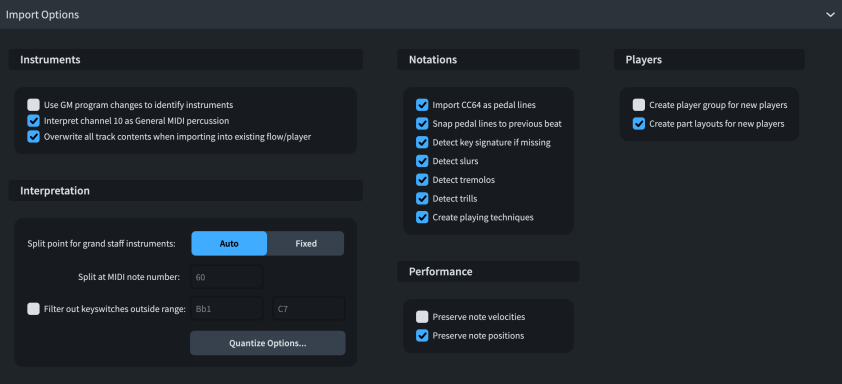
「インポートオプション (Import Options)」セクションには以下のサブセクションがあります。
- インストゥルメント (Instruments)
-
読み込んだ MIDI ファイルのインストゥルメントをどのように識別して処理するかを指定するオプションが含まれています。
-
インストゥルメントの識別に GM プログラムチェンジを使用 (Use GM program changes to identify instruments): インストゥルメントの識別に MIDI プログラムチェンジとトラック名のどちらを使用するかを設定できます。
-
10 チャンネルは General MIDI パーカッションとして読み込み (Interpret channel 10 as General MIDI percussion): 10 チャンネルを使用したトラックを General MIDI ドラムセット規格に準拠したものとして解釈するかどうかを設定できます。
-
既存のフロー/プレーヤーに読み込む際はトラックの内容をすべて上書き (Overwrite all track contents when importing into existing flow/player): オンにすると、読み込み先プレーヤーに属する既存のすべての楽譜が読み込んだトラックによって上書きされます。オフにすると、読み込んだトラックは、読み込み先プレーヤーに属する既存の楽譜にマージされます。これは、既存のフローに MIDI を読み込む場合にのみ適用されます。
-
- 解釈 (Interpretation)
-
読み込んだ MIDI ファイルのキースイッチと鍵盤楽器の楽譜をどのように解釈するかを指定するオプションが含まれています。
-
大譜表を用いる楽器のスプリットポイント (Split point for grand staff instruments): 大譜表を用いる楽器の各譜表に音符をどのように割り当てるかを変更できます。
-
自動 (Auto): 楽譜の前後関係に従ってスプリットポイントを自動的に決定します。
-
固定 (Fixed): 設定したスプリットポイントを使用します。
-
-
この MIDI ノート番号でスプリット (Split at MIDI note number): MIDI ノート番号を設定し、その位置で音符を分割して各譜表に割り当てることができます。これは、「大譜表を用いる楽器のスプリットポイント (Split point for grand staff instruments)」に「固定 (Fixed)」を選択した場合のみ使用できます。
-
範囲外のキースイッチを除外 (Filter out key switches outside range): MIDI ファイル内の音符に使用されているピッチの範囲を設定できます。設定した範囲よりも高い/低い音符は除外されます。
-
「クオンタイズオプション (Quantize Options)」: クオンタイズオプションをカスタマイズできる「MIDI クオンタイズオプション (MIDI Quantize Options)」ダイアログを開きます。
補足と「MIDI クオンタイズオプション (MIDI Quantize Options)」ダイアログのクオンタイズオプションはリンクされています。
-
- 記譜 (Notations)
-
ペダル線やスラーなど、読み込んだ MIDI ファイルの記譜の処理方法と検出方法を指定するオプションが含まれています。
補足-
と「MIDI インポートオプション (MIDI Import Options)」ダイアログの記譜設定はリンクされています。
-
「調号がない場合は検出 (Detect key signature if missing)」をオンにすると、フローの開始位置に単一の調号が自動的に作成されます。このオプションは、変調がなく、調性の中心音がはっきりした楽譜に最も適しています。
-
- 演奏 (Performance)
-
MIDI ファイルにおけるオリジナルの演奏を、再生のためにどれだけ保存するかを指定するオプションが含まれています。これは読み込まれた MIDI ノートの記譜方法に影響するものではありません。それについてはクオンタイズオプションにより制御されます。
補足と「MIDI インポートオプション (MIDI Import Options)」ダイアログの演奏設定はリンクされています。
- プレーヤー (Players)
-
プレーヤーとレイアウトの処理方法を指定するオプションが含まれています。
たとえば、オーケストレーションのために MIDI ファイルを既存のプロジェクトに読み込む場合、追加のパートレイアウトを作成することなく、プレーヤーをそれぞれのプレーヤーグループに読み込むことができます。